Convierta video a timelapse en Android y iPhone en 2022
A veces hacemos videos que son demasiado largos para mostrarlos o subirlos. Los videos largos con un solo patrón también se ven un poco monótonos. El lapso de tiempo es una de las mejores cosas que hacen videos interesante y bastante diferente de lo normal (otro es Carretes de Instagram). Una vez olvidé cambiar a Timelapse y puse la cámara de mi teléfono hacia las nubes durante 20 minutos.
Entonces, si estás buscando convertir video a lapso de tiempo debido a cualquiera de estas razones, entonces este artículo seguramente lo ayudará.
Contenido
Pasos para hacer un lapso de tiempo desde un video
No hay una aplicación común disponible en ambas plataformas, por lo que le diré los pasos para ambas por separado.
Cómo convertir video normal a lapso de tiempo en Android
1. Descarga e instala la versión gratuita Microsoft hiperlapso móvil aplicación de Google Play Store.
2. Verás 2 opciones en la página de inicio. Toca el botón Importar.
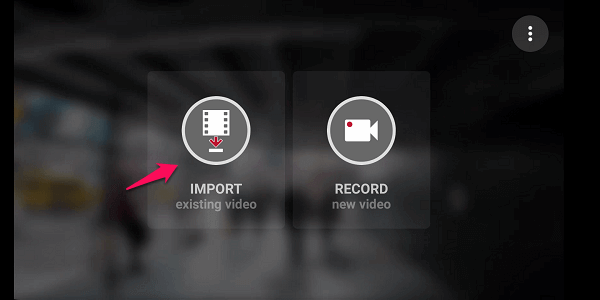
3. Ahora, elige un video de tu galería que quieras convertir. El video aparecerá en la aplicación. Puede ver en la parte superior cuánto durará el video si se convierte a una velocidad de 4x. Puede tocar el botón ‘marcar’ para continuar o tocar después de ajustar la duración del video. Tomará unos segundos importar el video.
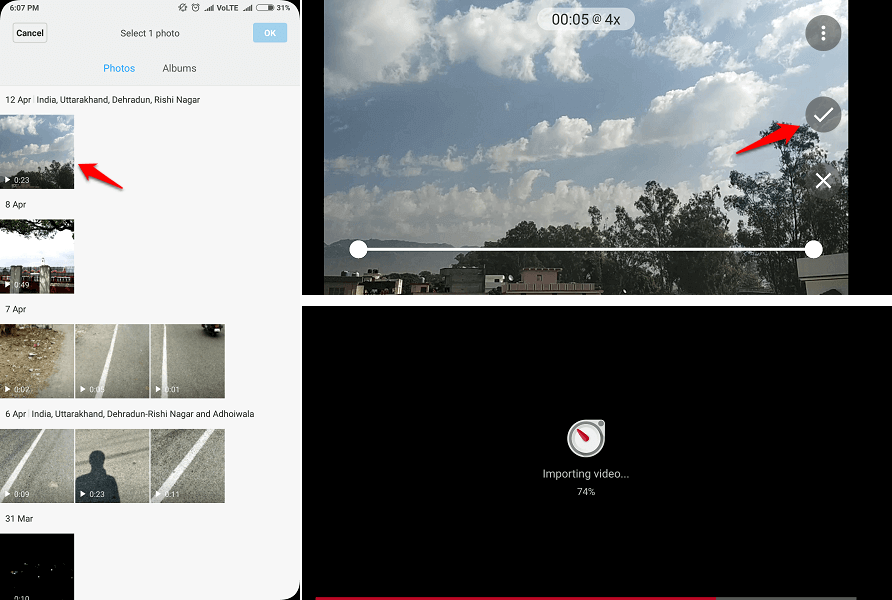
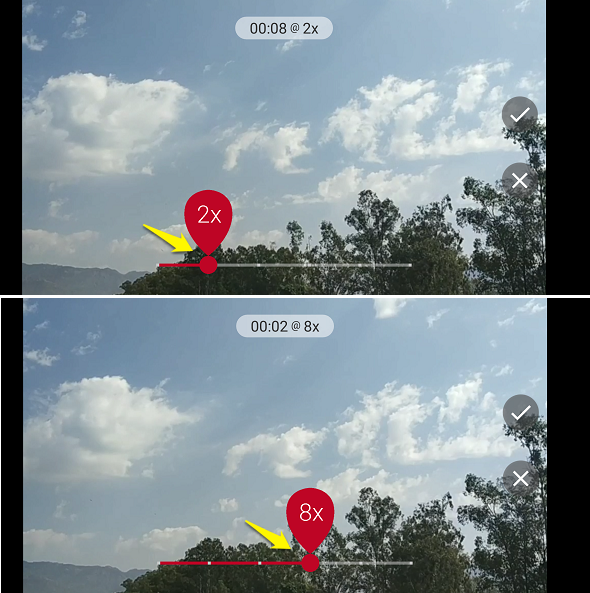
4. Puede obtener una vista previa de la velocidad del video a diferentes velocidades de cuadro moviendo el punto rojo en la parte inferior. Elija la velocidad más adecuada entre 2x, 3x, 4x, 8x, 16x o 32x. La aplicación también muestra la duración del video en la parte superior en cada velocidad de cuadro.
5. Después de elegir la mejor velocidad que cree que mejorará su video, toque el botón ‘marcar’.
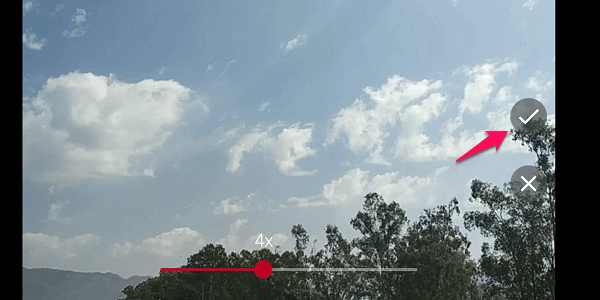
6. Ahora, tendrá que esperar unos segundos mientras la aplicación convierte el video a Hyperlapse. En la siguiente pantalla, tiene opciones para compartir el lapso de tiempo directamente en WhatsApp, Instagram, Telegram, etc. También puede intentar convertir el mismo video con una velocidad diferente o crear uno nuevo.
Leer también: Cómo hacer un boomerang a partir de un video existente en Camera Roll o Gallery
Cómo convertir video a lapso de tiempo en iPhone
No existe un método gratuito para hacer un video de lapso de tiempo exacto a partir de un video existente en su Camera Roll. Pero hay muchas herramientas gratuitas con las que puede acelerar la velocidad de su video y casi le dará un efecto de lapso de tiempo.
1. Descarga e instala la versión gratuita Lento Rápido Lento aplicación de la tienda de aplicaciones.
2. Abra la aplicación y toque el icono ‘+’ en la parte inferior. Luego toca ‘Otros videos‘ en la parte superior derecha y elige el video que deseas convertir.
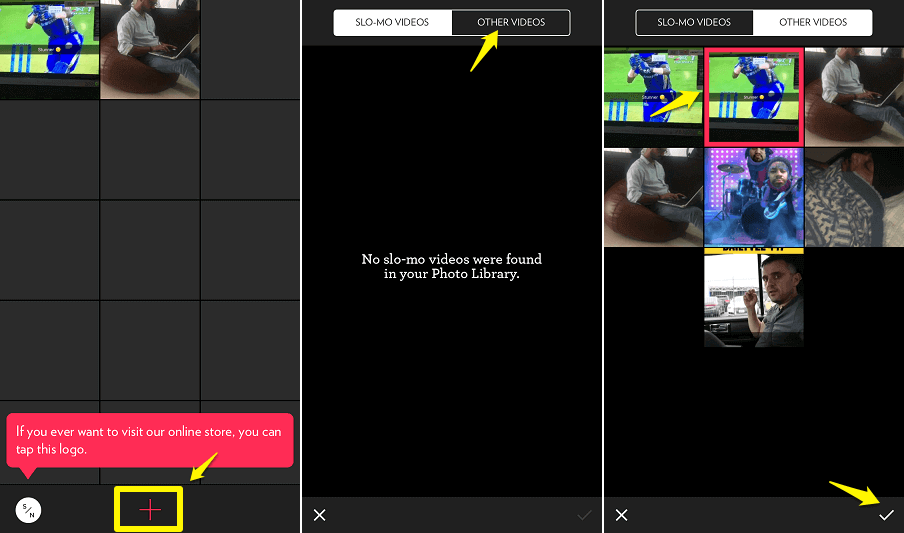
3. Con la ayuda de los puntos, puede reducir o aumentar la velocidad de todo el video o configurar diferentes escenas a una velocidad diferente. Si mueve los puntos por encima de la línea negra en el medio, aumentará la velocidad. Y si los lleva por debajo de la línea negra, creará el efecto de cámara lenta. Mueva los 4 puntos sobre la línea a la velocidad deseada para hacer un video de lapso de tiempo perfecto.
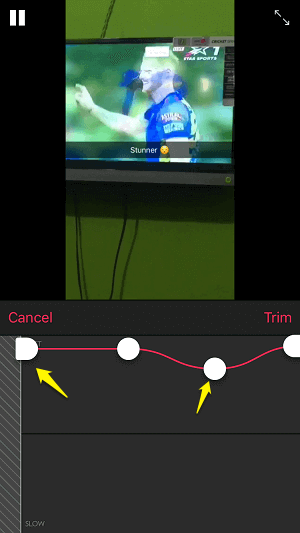
4. Puede recortar el video moviendo el primer y cuarto punto hacia adelante y hacia atrás. Y también haz zoom/recorta el video tocando los íconos de flecha en la parte superior derecha.
5. Cuando haya terminado, toque ‘Trim‘ y luego en el icono de exportar en el centro-derecha. Ahora, elige el Resolución original o desde las opciones de recorte. Lo hiciste.
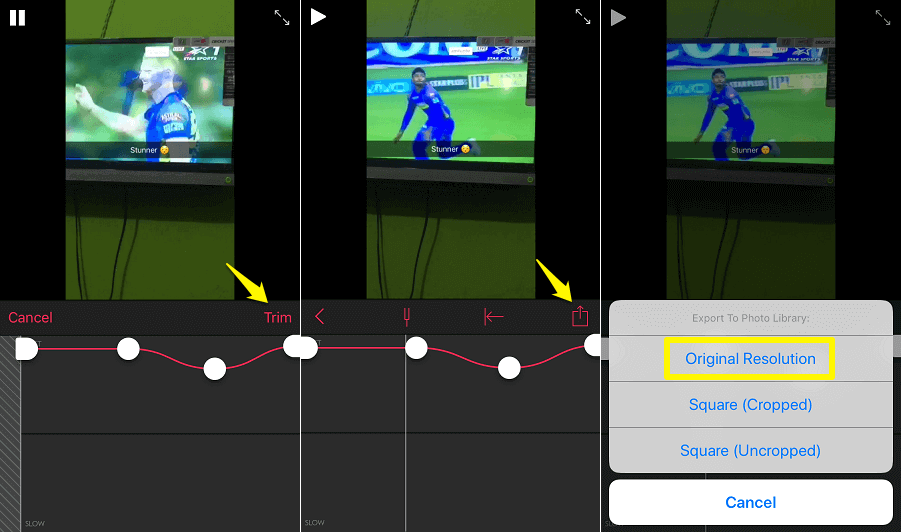
Estos videos no se pueden decir completamente como un lapso de tiempo. Time-lapse no aumenta la velocidad del vídeo, elige 1 fotograma de cada 2,3,10,20 o 100 fotogramas y los une. Si desea hacer un verdadero video de lapso de tiempo, puede descargar el Lapse It • Cámara de lapso de tiempo y stop motion (aquí) o Híper lapso de tiempo (aquí) de la tienda de aplicaciones. Estas aplicaciones tienen funciones pagas para convertir un video pregrabado en un video de lapso de tiempo.
Consideraciones finales:
Timelaps es definitivamente una buena manera de mejorar tu feed de redes sociales. Entonces, estos fueron algunos pasos sencillos que seguramente elevarán tus videos. Si tiene algo que compartir o preguntar sobre estas aplicaciones, infórmenos en los comentarios.
últimos artículos